Kui soovite lisada või muuta lahtrite taustavärvi või muuta lahtrite mustrit, saate funktsiooni Täitevärv abil lahtrites olevaid andmeid esile tõsta. Selleks tehke järgmist.
-
Valige lahtrid, mida soovite esile tõsta.
Näpunäited:
-
Kui soovite terve töölehe jaoks kasutada mõnda muud taustavärvi, klõpsake nuppu Vali kõik. Sellega peidetakse ruudujooned, kuid töölehe loetavuse parendamiseks võite kuvada kõigi lahtrite lahtriäärised.
-

-
-
Klõpsake menüüd Avaleht > nupu Täitevärv

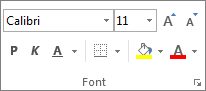
-
Valige jaotises Kujunduse värvid või Standardvärvid soovitud värv.
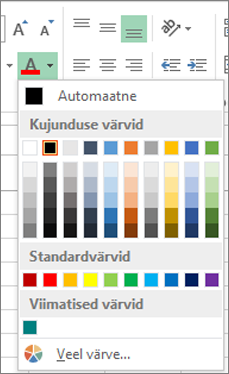
Kohandatud värvi kasutamiseks klõpsake nuppu Veel värve ja valige dialoogiboksis Värvid soovitud värv.
Näpunäide.: Viimati valitud värvi rakendamiseks võite lihtsalt klõpsata nuppu Täitevärv

Mustri või täiteefektide rakendamine
Kui soovite midagi enamat kui lihtne täitevärv, proovige rakendada mustreid või täiteefekte.
-
Valige lahter või lahtrivahemik, mida soovite vormindada.
-
Klõpsake menüüs Avaleht jaotises Lahtrite vorming olevat dialoogiboksi käivitit või vajutage klahvikombinatsiooni CTRL+SHIFT+F.
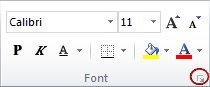
-
Valige vahekaardi Täida jaotises Taustavärv soovitud värv.
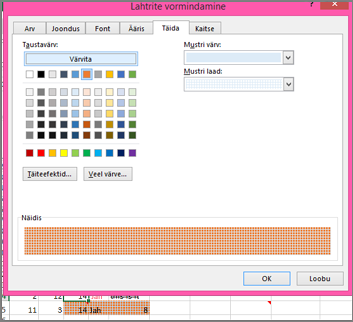
-
Kahevärvilise mustri kasutamiseks valige väljal Mustri värv soovitud värv ning seejärel väljal Mustri laad soovitud muster.
Eriefektidega mustri kasutamiseks klõpsake nuppu Täiteefektid ning seejärel valige soovitud suvandid.
Näpunäide.: Väljal Näidis saate vaadata valitud tausta, mustri ja täiteefektide eelvaadet.
Lahtri värvide, mustrite või täiteefektide eemaldamine
Lahtritelt taustavärvide, mustrite või täiteefektide eemaldamiseks valige lihtsalt need soovitud lahtrid. Seejärel klõpsake menüü Avaleht nupu Täitevärv kõrval olevat noolt ja klõpsake käsku Täiteta.
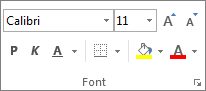
Lahtri värvide, mustrite või täiteefektide värvilisena printimine
Kui prindisätetes on valitud Mustvalge või Mustandikvaliteet (olgu siis teadlikult või seetõttu, et töövihik sisaldab mahukaid või keerukaid töölehti ja diagramme, mis on põhjustanud mustandirežiimi automaatse sisselülitamise), ei saa lahtreid värviliselt printida. Probleemi lahendamiseks tehke järgmist.
-
Klõpsake menüüd Küljendus ja klõpsake jaotises Lehekülje häälestus olevat dialoogiboksi käivitit.

-
Tühjendage vahekaardi Leht jaotises Prindi ruudud Mustvalge ja Mustandikvaliteet.
Märkus.: Kui töölehel pole värve näha, siis on võimalik, et töötate suure kontrastsusega režiimis. Kui värve pole näha enne printimist eelvaate kuvamisel, siis on võimalik, et te pole valinud värviprinterit.
Kui soovite andmete nähtavamaks muutmiseks teksti või arve esile tõsta, proovige muuta fondivärvi või lisada lahtrile või lahtrivahemikule taustvärv.
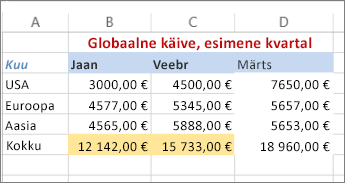
-
Valige lahtrite lahter või vahemik, millele soovite täitevärvi lisada.
-
Klõpsake menüü Avaleht nuppu Täitevärv ja valige soovitud värv.
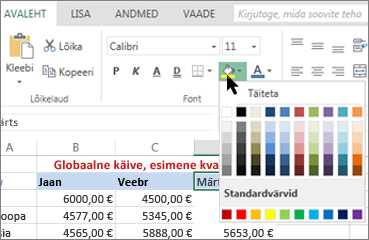
Märkus.: Taustavärvide mustertäiteefektid pole Exceli veebirakendus jaoks saadaval. Kui rakendate mõne Exceli töölauarakenduse kaudu, ei kuvata seda brauseris.
Täitevärvi eemaldamine
Kui otsustate, et te ei soovi täitevärvi kohe pärast selle lisamist, klõpsake lihtsalt nuppu Võta tagasi.
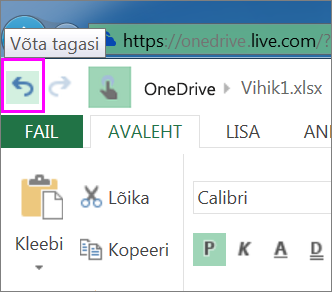
Täitevärvi hilisemaks eemaldamiseks valige lahter või lahtrivahemik, mida soovite muuta, ja klõpsake nuppu Tühjenda > Eemalda vormingud.
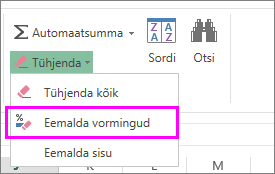
Kas vajate rohkem abi?
Kui teil on küsimusi, saate need esitada Exceli tehnikakogukonnafoorumis, kus teile vastavad asjatundjad, või teistele kasutajatele kogukonnafoorumis.










